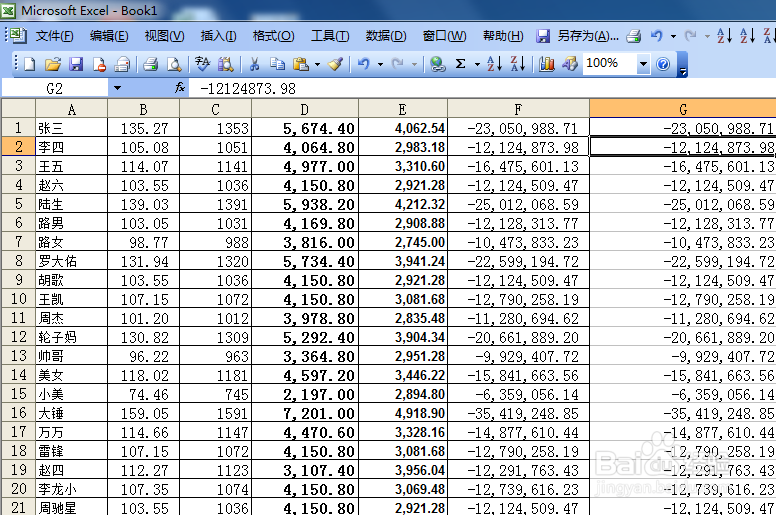如何将excel中由公式得到的数字复制成普通数字
1、首先,雷锋崔老师自己制作一个excel表格来对本篇经验进行演示教学,内容与图中数字无关。
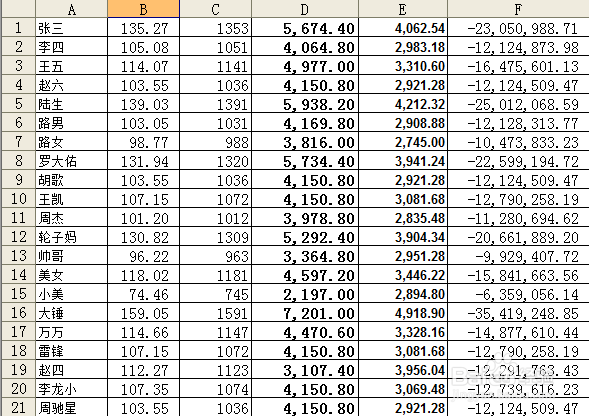
2、我们可以看到这组数据的最后一个数字是有前面的几个数据通过公式得到的,这样的数字直接复制粘贴是无法显示的。
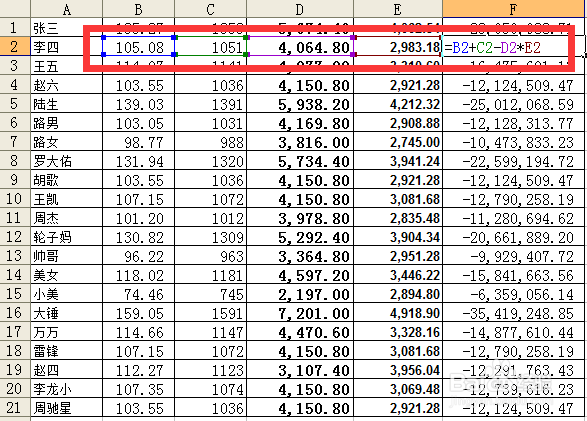
3、我们首先移动光标,拖拽整个想要复制数字的区域,当出现蓝色选中表示时,我们右击鼠标。
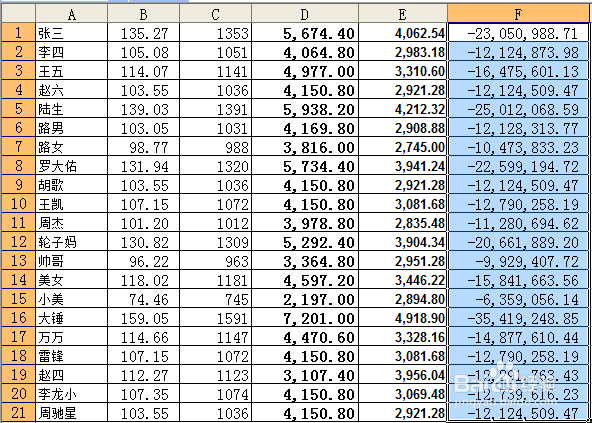
4、此时右击鼠标,会出现一个菜单项,我们点击这个菜单项中的【复制】选项。
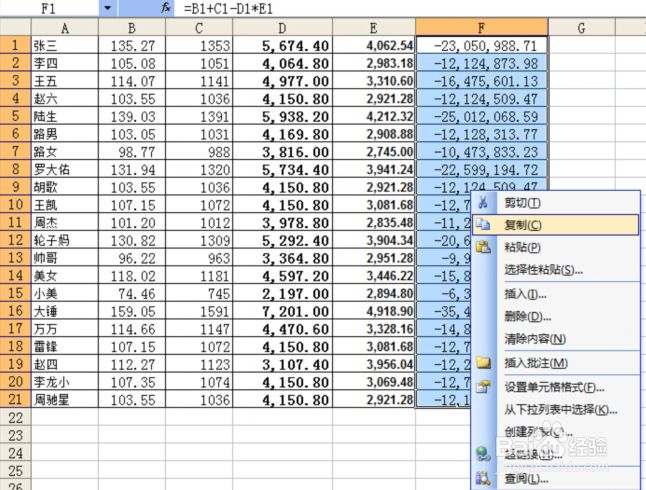
5、复制了这组数据之后,我们新建一个空白的txt文本文档,然后将我们刚刚复制的数据粘贴到这个文本文档上。
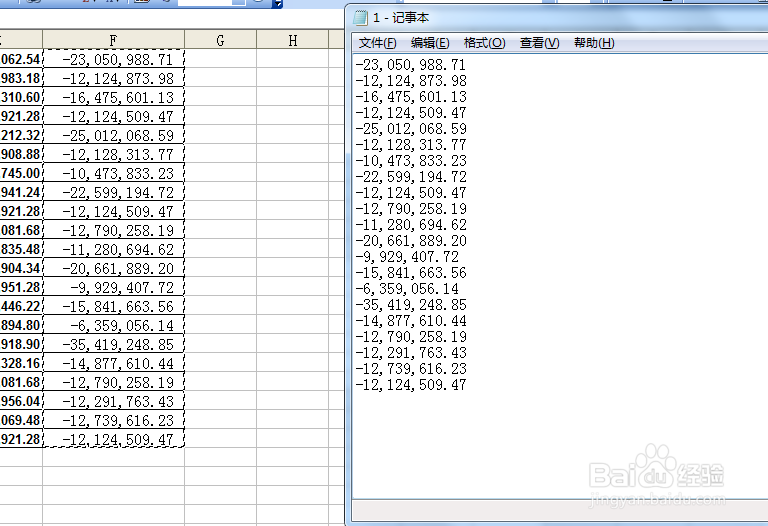
6、当将数据成功的复制转移到TXT文本文档上去的时候,我们再在txt上复制这组数据。
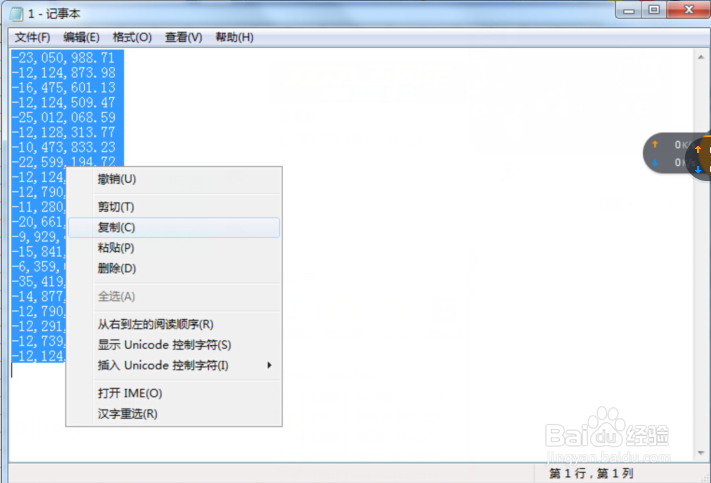
7、然后将其粘贴到excel表格上,此时我们可以看到这组数据不再是由公式组成的了哦,而变成普通的数字了呢。这个方法实用吧,赶紧gank吧。